AVS Audio Converter是一个功能强大的音频编辑工具,不仅可以用来对音频格式进行转换,还可以对音频进行分割合并,添加特效等等,非常适合用来制作手机铃声,软件支持所有音频格式的处理,本页面给大家带来的是破解版,附带破解补丁,可以免费使用它。
软件介绍
AVS Audio Converter是一款简便实用的音频编辑助手。使用这款软件能够轻松帮助用户给音频进行修剪、删除、合并、添加音效等等。它支持的任何关键音频格式,而且还能够通过标记分割音频或将单独的音频文件合并为一个文件,软件支持主流音频文件之间进行相互转换操作,包括mp3、wma、m4a、flac、wma、aac、ogg、mp2、amr等,除了基本的转换功能之外,还提供了从视频中导出音频、对音频文件进行合并可以自定义采样率、声道、样本大小、码率等参数功能。

软件特色
1、将音频文件从一种格式转换到另一种格式;
2、以MP3和M4B格式创建和编辑音频书籍;
3、通过标记分割音频或将单独的音频文件合并为一个文件;
4、在转换音频文件之前,指定输出文件的频率,通道数,比特率和其他参数;
5、当您转换音频时,可以对MP3和OGG格式的参数进行微调;
6、在转换前指定输出音频文件的位置;
7、视觉上判断音频转换过程的进度;
8、转换后,播放已转换的音频文件,确保质量足够;
9、修改现有音频文件中的额外文本信息,如标题,艺术家,专辑,评论。
软件功能
1、所有关键音频格式之间的转换
转换MP3,WMA,WAV,M4A,AMR,OGG,FLAC,MP2等。管理APE文件并将它们编码成AVS音频转换器支持的任何关键音频格式。
2、从视频中输出音频
从视频文件中选择并转换音频。AVS音频转换器支持DVD,MPEG,MP4,AVI,DivX,MOV,WMV,VOB,3GP,RM,QT,FLV等。
3、将文件转换为M4B
用AVS音频转换器将您的音频曲目转换为M4B格式。将它们分成章节并添加书签。在音频转换之前设置质量级别。为用户的iPod/iPhone准备音频文件;
4、为iPhone创建铃声
编辑一个音频文件,并将其保存为iPhone的M4R格式。使用AVS音频转换器制作一个单独的铃声;
5、编辑你的音频文件
修剪,删除零件,合并文件,应用效果与AVS音频转换器。修改音频文件中的额外文本信息。
安装方法
1、在当游网下载软件并解压,获得安装文件和破解补丁;
2、双击“AVSAudioConverter.exe”进入安装向导,开始安装软件;
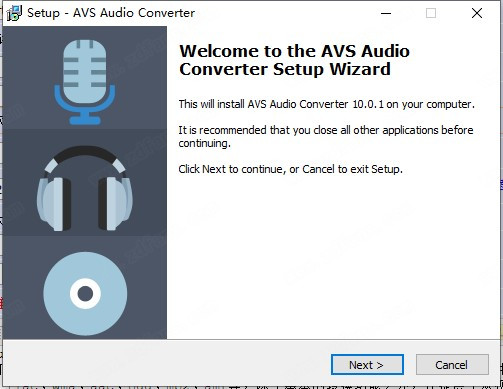
3、用户许可协议,先勾选I accrpt在点击next;
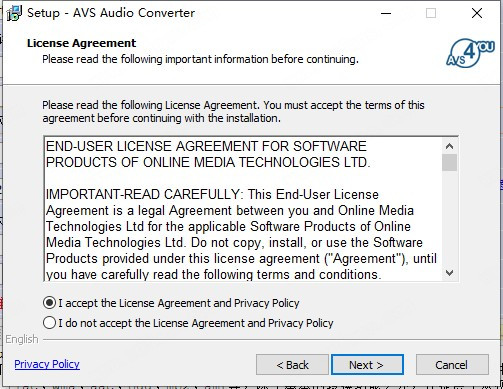
4、选择软件的安装路径,我们选择默认路径;C盘空间不够大的话可以选择其它硬盘分区。
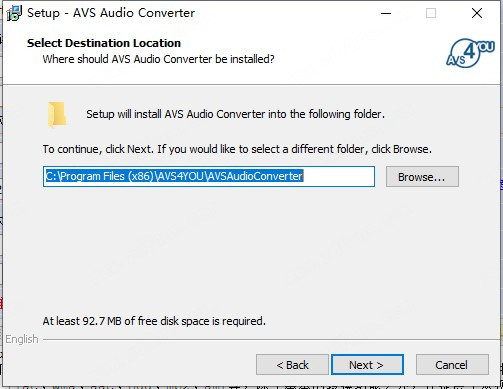
5、这里我们可以选择在桌面创建该软件,之后方便打开该软件;
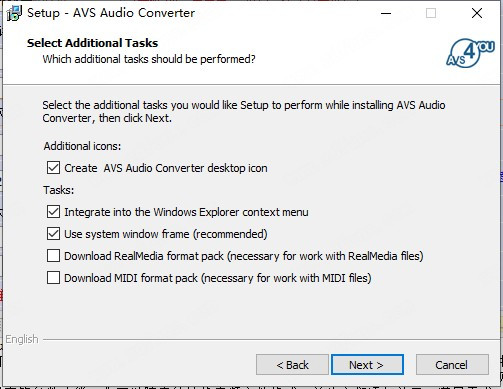
6、确认无误后,点击Install安装软件;
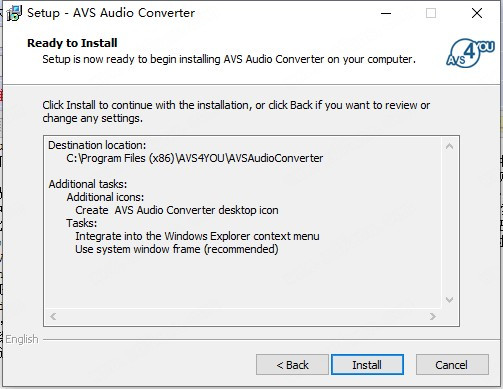
7、正在安装,请稍等片刻;
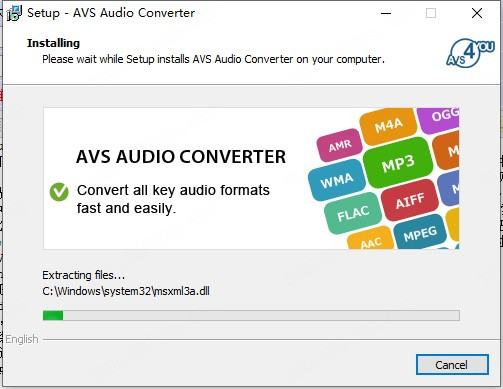
8、软件安装完成,不要直接运行;

9、以管理员的身份打开破解文件Patch.exe,点击刷新;
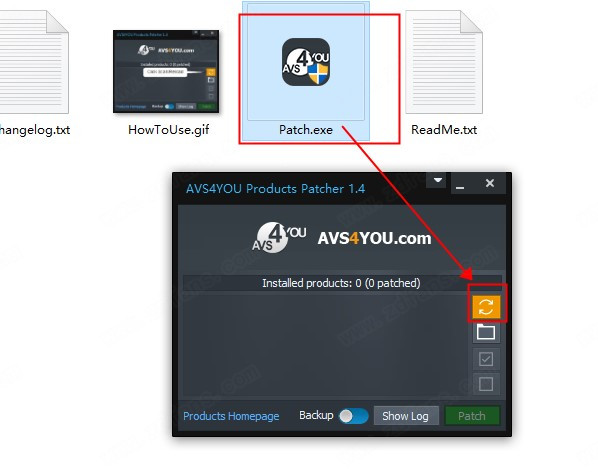
10、确认该软件在电脑(PC)里,点击确认;
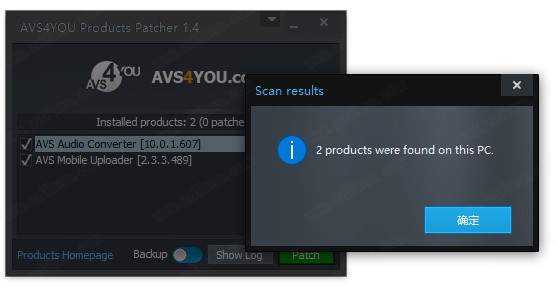
11、点击patch,确认该软件破解成功;
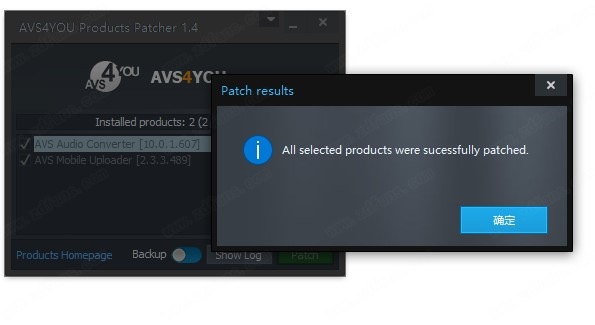
使用说明
1、添加音轨进行转换
选择3个可用选项之一,将音频加载到程序中。
按添加文件将计算机硬盘驱动器上的一个或多个音轨加载到程序中。按“ 添加文件”按钮下方的箭头,然后选择“ 添加文件夹”以将文件夹中的音频文件添加到程序中,或选择“ 添加文件保存文件夹结构”选项以从具有某些子文件夹的文件夹中加载音频文件并保留其结构;
按CD上的Grab键以抓取插入磁盘驱动器中的个人录制的音频CD并加载抓取的音轨以进行转换;
按从视频导入,将视频文件的音轨导入程序。
2、设置输出音频格式
通过按AVS Audio Converter主窗口顶部的命令栏上的相应按钮,选择输出音频格式:
3、配置输出格式参数
在配置文件字段的下拉列表中选择默认的转换配置文件之一。配置文件是一种预先设计的参数配置,旨在满足特定目的(例如,创建某种质量的文件或在特定设备上播放的文件)。如果您不熟悉音频转换,建议您使用默认配置文件。
如果没有任何默认配置文件可以满足您的需要,则可以调整输出格式设置。“ 配置文件”字段下方列出了所有可用于编辑的音频格式参数。要设置自定义值,请在相应参数字段的下拉列表中选择它:
4、修改音频标签(可选)
标签是有关音频文件的内置文本信息,例如曲目名称和编号,其作者和发行日期等。填写标签字段可能很有用,因为许多音频播放器在播放音频文件时使用标签而不是文件名。
切换到“ 名称/标签编辑器”选项卡,然后按“ 标签信息”按钮以显示可用于编辑的音频标签:
5、选择输出目录
现在指定转换文件的保存位置。为此,请单击“ 输出文件夹”字段右侧的“ 浏览”按钮:
6、开始转换
最后,单击立即转换!按钮,然后等待该过程完成。持续时间取决于您转换的文件数量,输出格式设置和计算机功能。

音频剪辑软件合集整合了市面上各种各样的音频剪辑软件,音乐剪辑合成软件虽然很多功能都是一样的,但是也有一些功能是某软件独有的。所以小编也是特意整合了这个合集,让大家可以在上面选择各种需要的音频编辑软件
-
8 闪电录音软件
装机必备软件









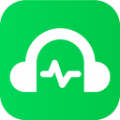
















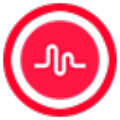













网友评论